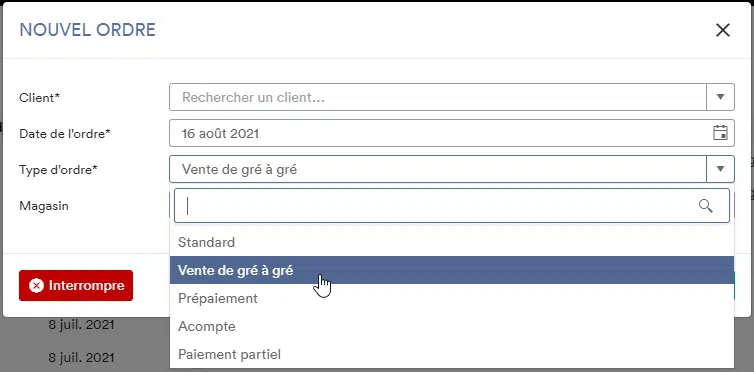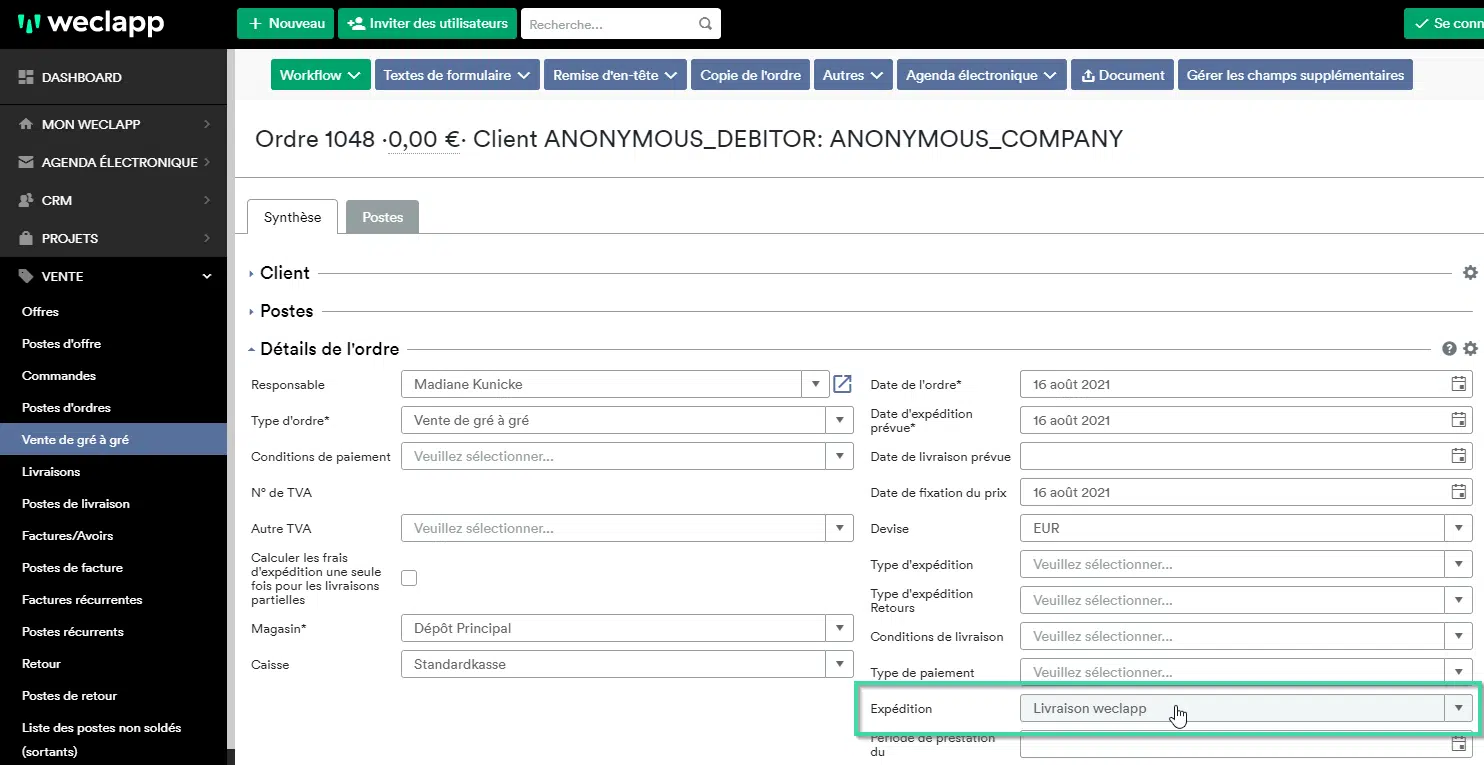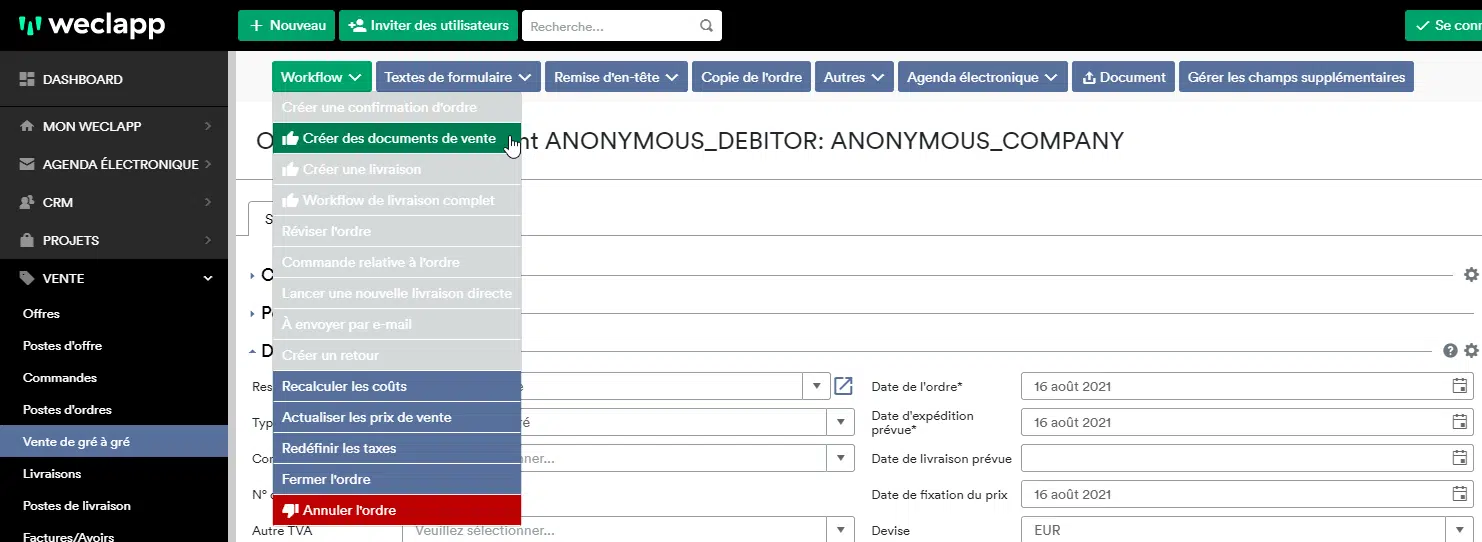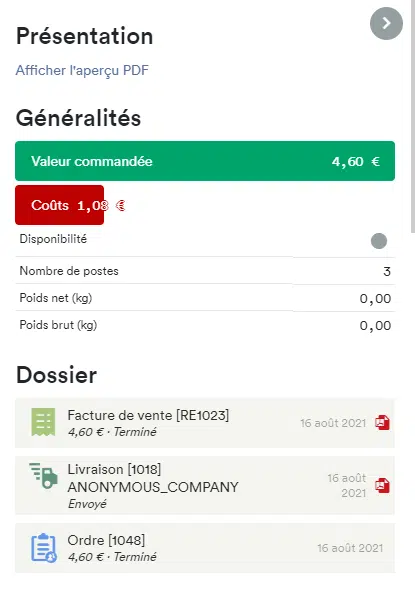Une vente en magasin peut être lancée soit par l’intermédiaire de l’élément de menu “Vente magasin”, soit par une commande. Si tu travailles avec notre caisse weclappPOS, la vente en boutique est automatiquement créée via la caisse et les étapes suivantes ne sont pas nécessaires.
Créer une vente magasin
Option 1 : Module Ventes > Vente magasin
Via le bouton vert ![]() tu peux créer une vente de gré à gré. Tu as ici la possibilité de créer une vente en boutique même sans référence client. Dans ce cas, “Client ANONYMOUS_DEBITOR : ANONYMOUS_COMPANY” est toujours affiché.
tu peux créer une vente de gré à gré. Tu as ici la possibilité de créer une vente en boutique même sans référence client. Dans ce cas, “Client ANONYMOUS_DEBITOR : ANONYMOUS_COMPANY” est toujours affiché.
![]()
Dans les ventes en boutique, un client peut être ajouté sur la page d’aperçu en cochant la case Sélectionner le client. La vente du magasin est alors également affichée dans le fichier client correspondant.
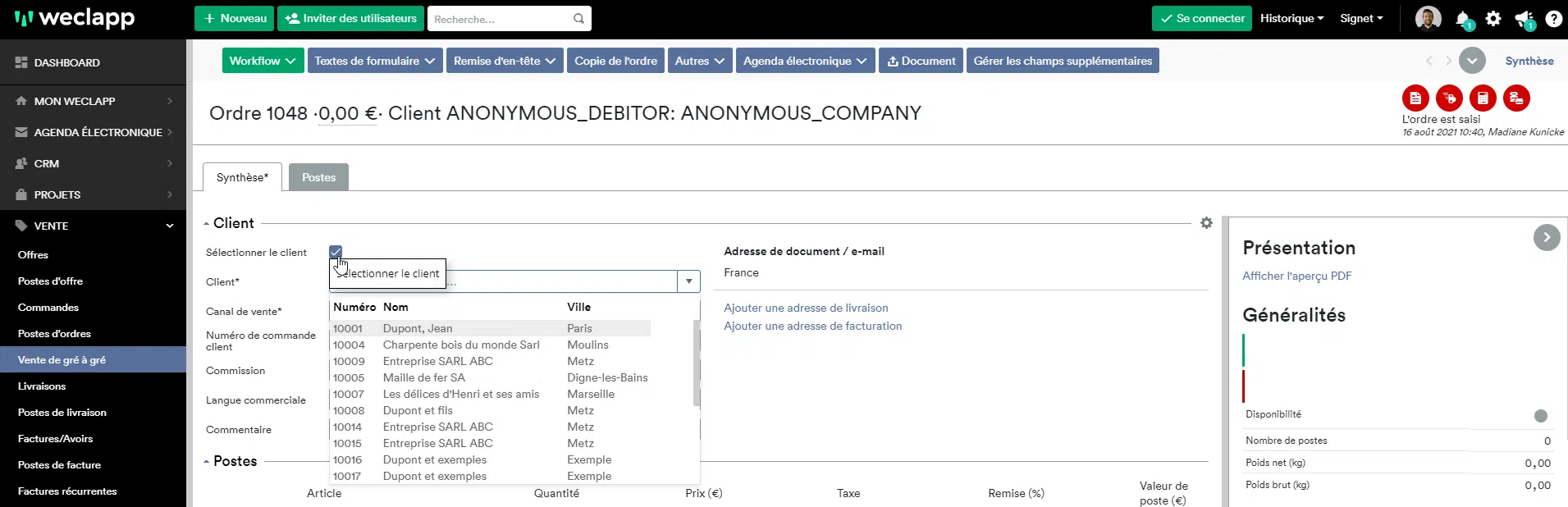
Option 2 : Module Ventes > Commandes
En cliquant sur le bouton vert tu peux également créer une vente en boutique si tu définis “vente magasin” comme type de commande.
Tu dois également sélectionner directement un client. Tu ne peux donc pas créer une vente en boutique ici sans une référence client.
Modifier la vente magasin
Editer les détails de la commande
Pour que tu puisses également sélectionner des articles en stock via la vente en boutique en tant qu’article, les détails de la commande doivent être réglés sur expédition. De cette façon, l’article en stock sera enregistré depuis l’entrepôt lorsque la vente du magasin sera terminée.
Créer des reçus de vente
Pour réaliser la vente de la boutique, sélectionne “Créer des documents de vente” via le workflow.
La facture de vente est disponible en cliquant sur le symbole PDF. Pour les articles en stock, tu peux également voir dans l’historique de la commande sur la droite qu’une livraison a été créée.
Courte vidéo sur les ventes de la boutique (à venir)
Autres liens
Comment définir un canal de distribution standard pour les ventes de la boutique ? (à venir)